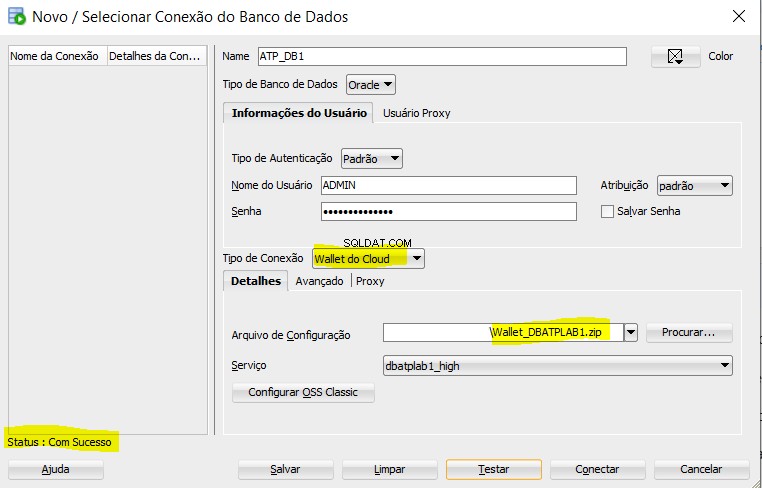Chcete-li vytvořit databázi, zaregistrujte se do služby Oracle Cloud Always Free na adrese https://www.oracle.com/cloud/free/
Můžete si zaregistrovat zkušební účet, který vám poskytne kredity v hodnotě 300 $ platné 30 dní.
Nejprve vytvořte oddíl „LAB1“. Přihrádka je kontejner pro izolaci zdrojů pod Oracle Cloud Infrastructure (OCI).
Vytvořte přihrádku
Přihlaste se do Oracle Cloud:
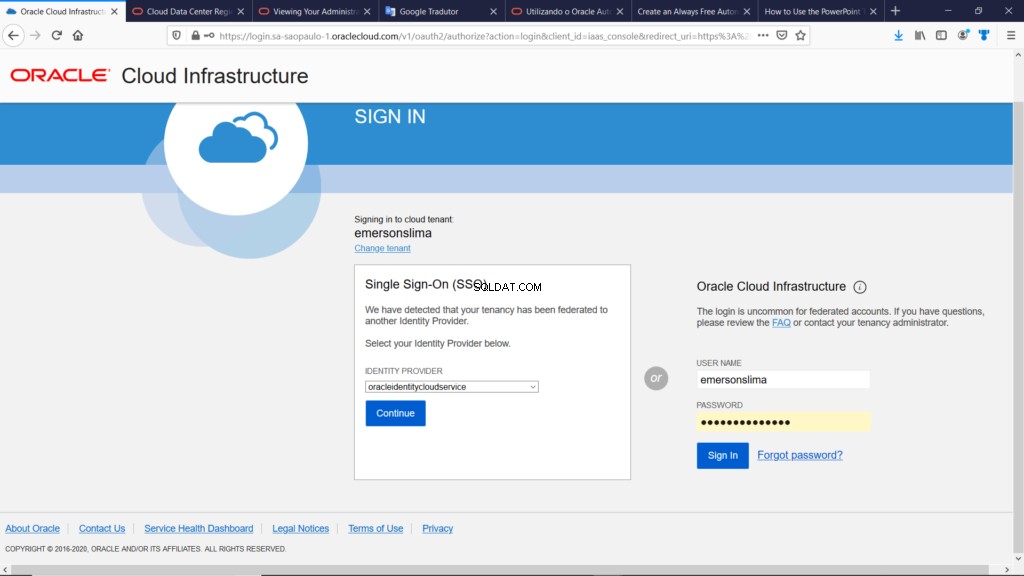
Vyberte možnost „Identita> Přihrádky“:

Zadejte název a popis přihrádky a klikněte na tlačítko „Vytvořit přihrádku“:
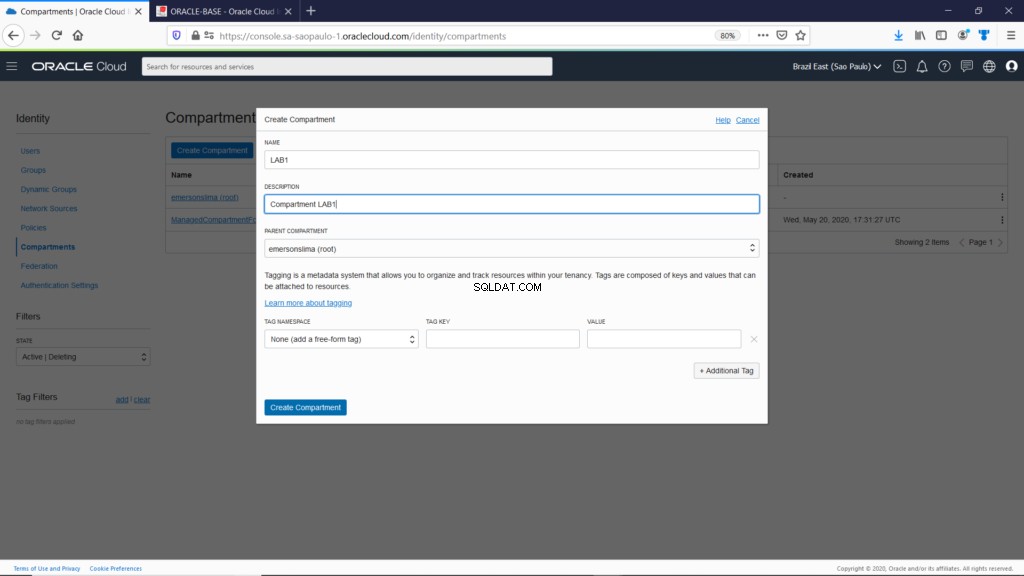
Nová přihrádka LAB1 je nyní uveden na palubní desce přihrádek:
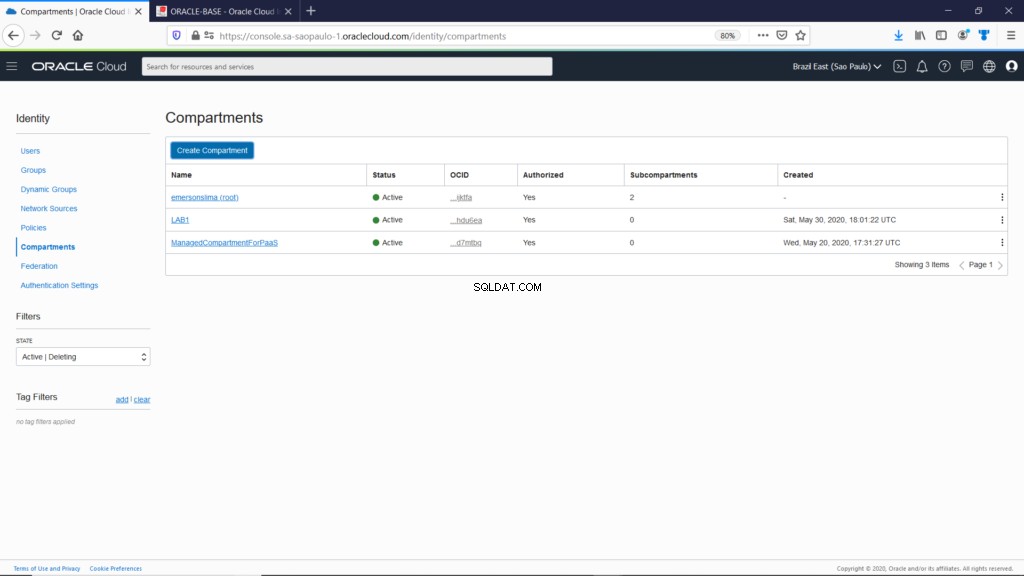
Vytvoření databáze Autonomous Transaction Processing (ATP)
Klikněte na „Vytvořit databázi ATP“:
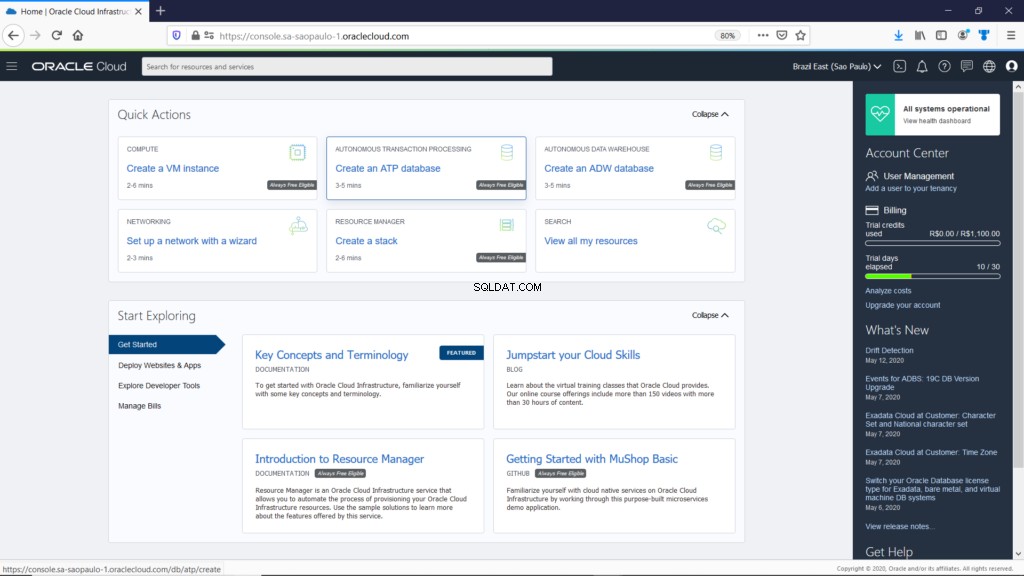
– Vyberte přihrádku LAB1.
– Vyplňte pole „Zobrazovaný název“. Toto můžete později změnit.
– Vyplňte pole „Název databáze“. Nemůžete změnit později.
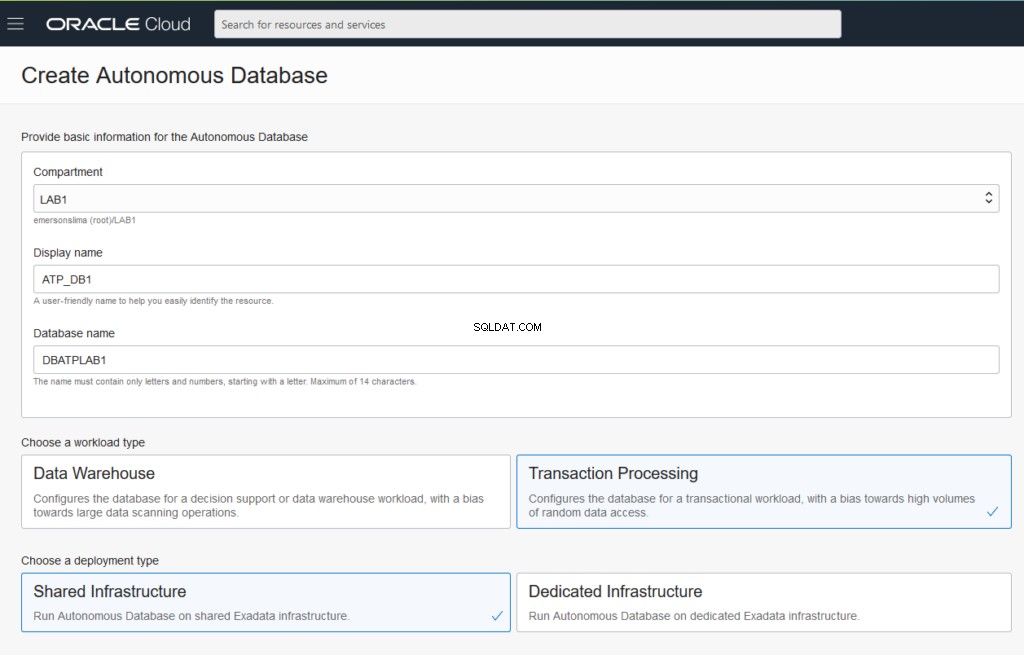
Výchozí velikosti jsou 1 jádro CPU a 1 TB úložiště. Nezapomeňte vybrat vhodný licenční model. Pokud používáte účet Free Tier, vyberte možnost „Vždy zdarma“, abyste se ujistili, že máte správná nastavení.
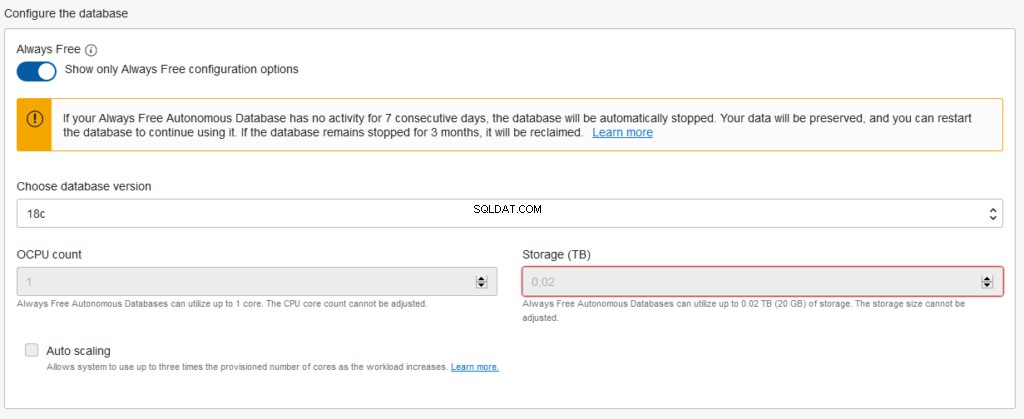
V části „Vytvořit přihlašovací údaje správce“ zadejte heslo pro svůj účet správce. Pro připojení k vaší autonomní databázi místo SYS nebo SYSTEM použijete účet Admin. Klikněte na tlačítko „Vytvořit autonomní databázi“:
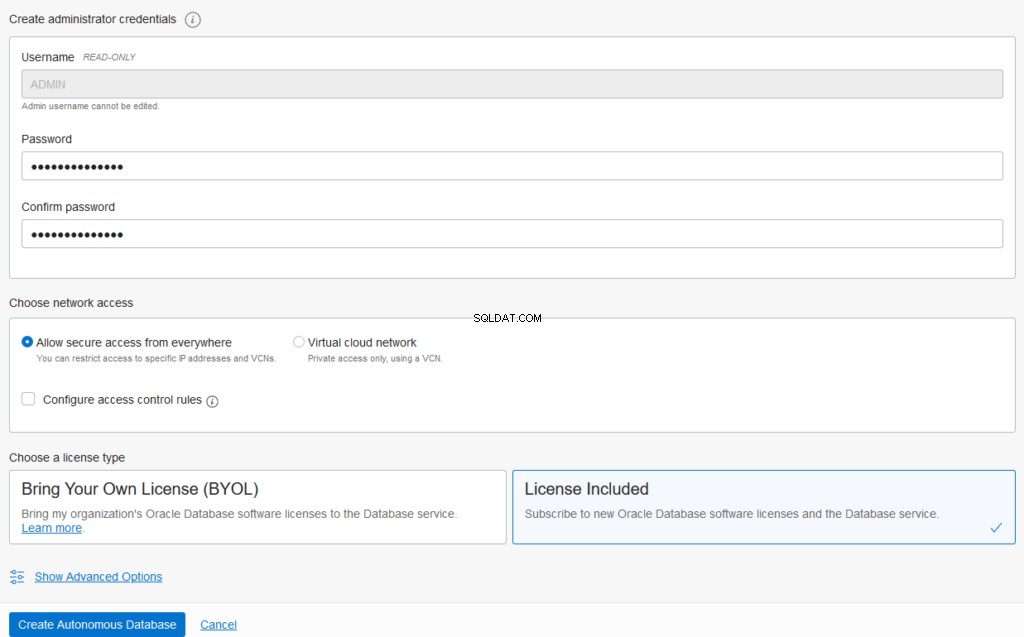
Vaše nová instance ATP bude zřízena. Uvidíte, že stav je označen jako „Provisioning…“:

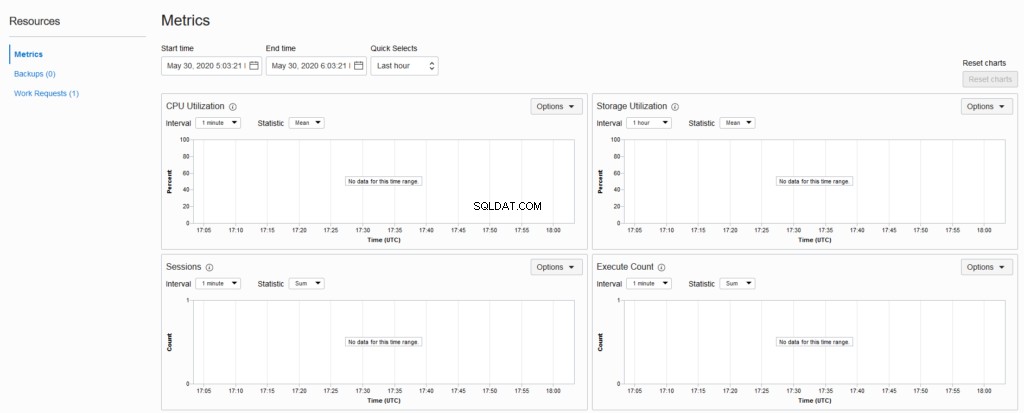

Po dokončení se stav změní na „Available“. Klikněte na tlačítko „Service Console“:
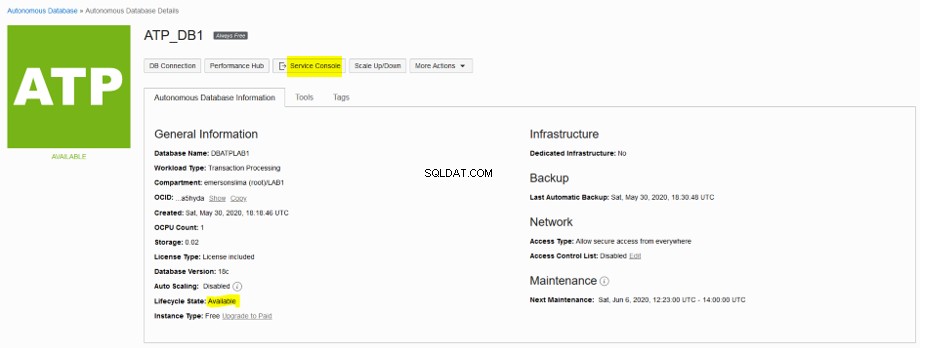

Kliknutím na odkaz „Aktivita“ zobrazíte hlavní činnosti zpracování autonomních transakcí:
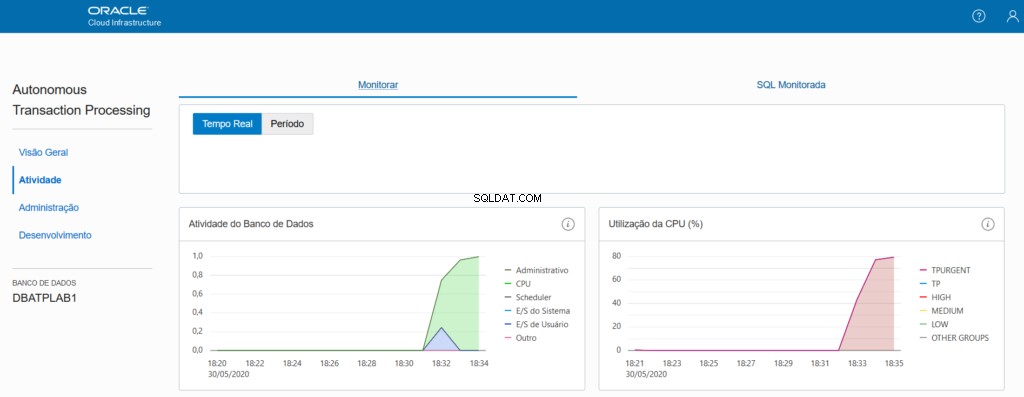
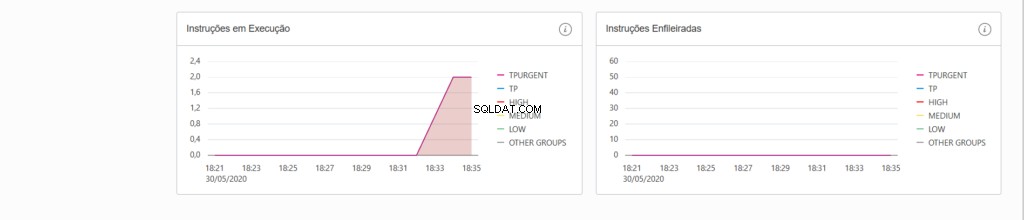
Připojení ke službě Autonomous Transaction Processing (ATP) pomocí SQL Developer
Pro přístup ke službě pomocí SQL Developer je nutné si stáhnout Wallet:
Klikněte na tlačítko „DB Connection“:

Klikněte na tlačítko „Stáhnout peněženku“:
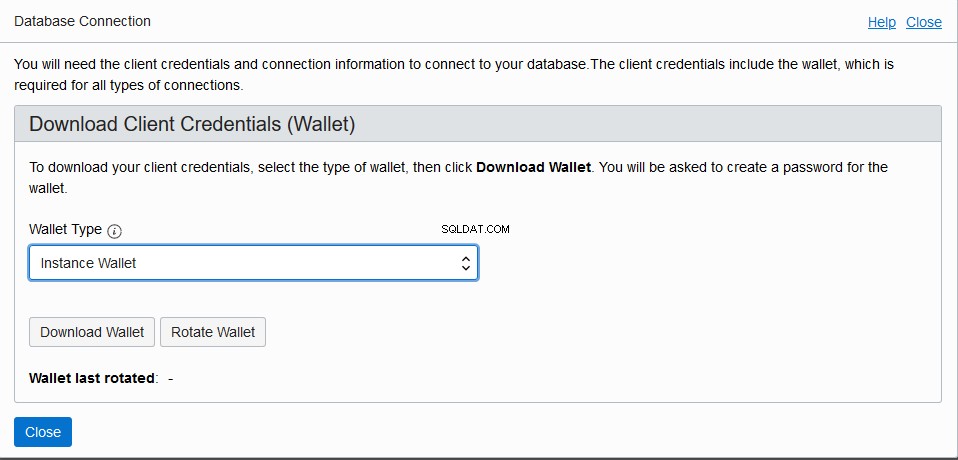
Vytvořte heslo, které bude použito pro přístup k souboru .zip. Klikněte na tlačítko „Stáhnout“:
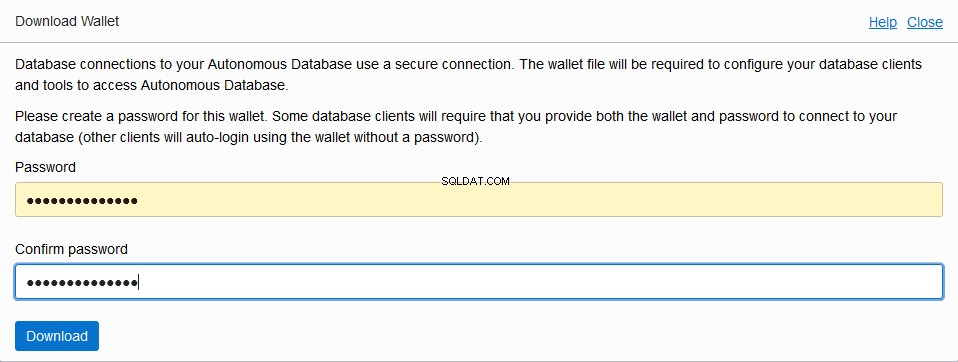
Uložte soubor .zip na bezpečné místo. Tento soubor se používá pro přístup k vaší databázi.
Dalším způsobem, jak stáhnout Peněženku, je vstoupit do „Servisní konzole“:

Jakmile jste v „Servisní konzole“, klikněte na „Správa“> „Stáhnout přihlašovací údaje klienta (peněženku)“:
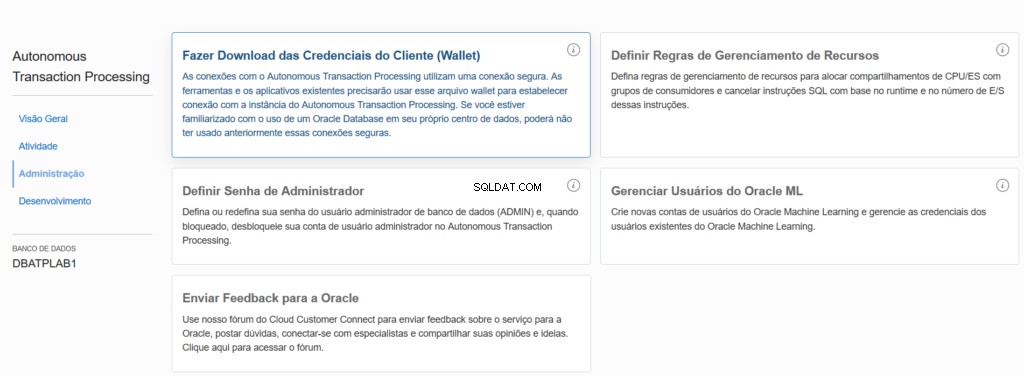
Otevřete SQL Developer a vytvořte nové připojení. Použijte uživatelské jméno a heslo zadané při poskytování služby. Použijte typ připojení „Cloud Wallet“ a zadejte umístění souboru zip. Nyní můžete kliknout na tlačítko „Test“ nebo „Připojit“.